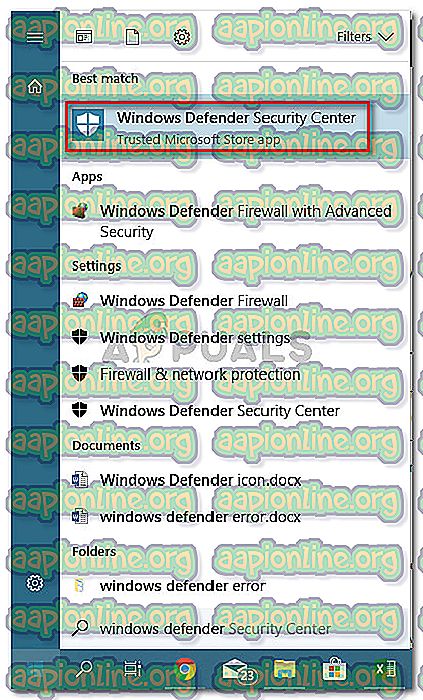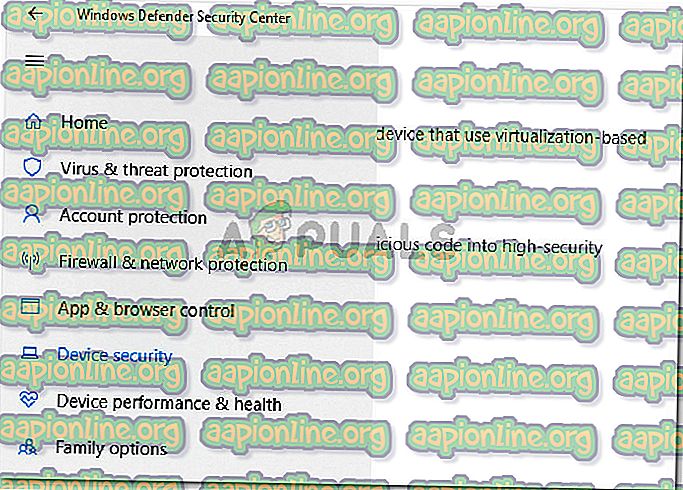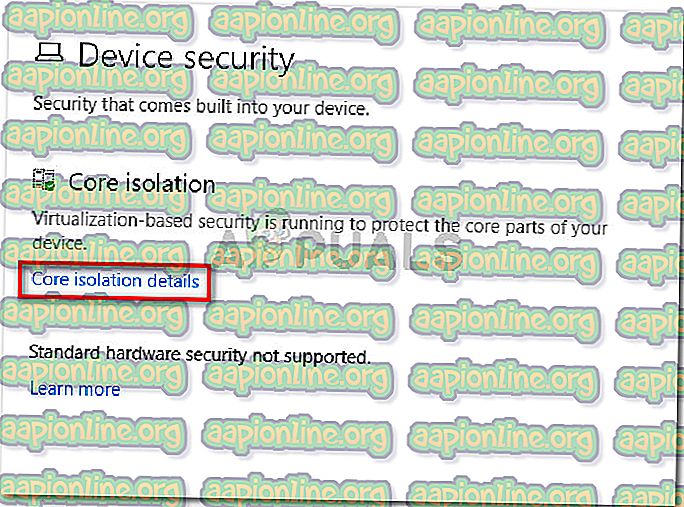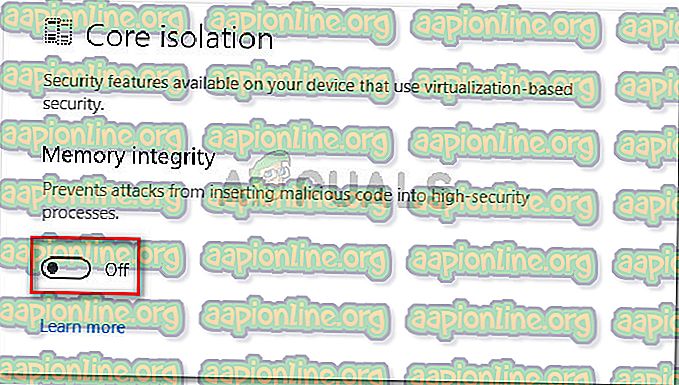Поправка: вт-к није доступан (верр_вмк_но_вмк)
Неки корисници који добијају ВТ-к није доступна (верр_вмк_но_вмк) порука о грешци сваки пут када покушају покренути било који од својих ВМ-ова (виртуелних машина) користећи ВиртуалБок или сличан софтвер.

Оно што узрокује вт-к није доступно (верр_вмк_но_вмк) грешка
Проучавали смо проблем покушавајући да га поново створимо и размотримо различите корисничке извештаје. Из онога што смо успјели прикупити, постоји неколико сценарија који ће довести до приказивања ове поруке о грешци:
- ВТ-Кс није омогућен у БИОС поставкама - ВТ-Кс се може онемогућити из БИОС поставки ручно или на даљину неким трећим апликацијама.
- ЦПУ машине не подржава ВТ-Кс - Иако су ти случајеви ретки, постоје случајеви где се грешка појављује јер дотични рачунар једноставно није опремљен да подржава ВТ-Кс технологију.
- Хипер-В виртуализација је омогућена у Виндовс-у - Ово је можда најчешћи узрок зашто се ова грешка појављује. Пошто је познато да је Мицрософтова технологија Хипер-В у сукобу са ВТ-Кс, ОС ће аутоматски онемогућити ВТ-к ако је омогућена виртуализација Хипер-В.
- Аваст ажурирање је онемогућено ВТ-Кс - Како се испоставило, Аваст је објавио ажурирање које ефективно онемогућава ВТ-к док је заштита у реалном времену активна, осим ако корисник не омогући угнежђену виртуализацију из менија поставки.
- Цоре Исолатион је омогућено - Цоре исолатион је Виндовс Дефендер Сецурити опција за коју се зна да у сукобу са ВТ-Кс док је она омогућена.
Ако се борите да решите овај одређени проблем, овај чланак ће вам пружити списак проверених корака за решавање проблема. Испод имате колекцију метода које су други корисници у сличној ситуацији користили за решавање проблема.
С обзиром на то да су доње методе поредане сложеношћу и ефикасношћу, најбоље је да их следите редоследом којим су представљени и настављате док не пронађете исправку која је ефикасна у вашем конкретном случају.
Метода 1: Онемогућавање Хипер-В виртуализације
Будући да је ово један од најчешћих сценарија, почнимо са пазњом да Хипер-В виртуализација не омета ВТ-к. Кад год је омогућена Хипер-В виртуализација, она ће аутоматски искључити ВТ-к еквивалент виртуализације.
Можда ћете се суочити са овим проблемом након инсталирања апликације као што је Доцкер. Имајте на уму да ће у већини случајева, чак и ако деинсталирате апликацију која је омогућила Хипер-В, технологија и даље бити омогућена - спречавајући покретање ВТ-к.
Испитајмо овај сценарио онемогућивањем Мицрософта Хипер В. Постоји неколико начина на које можете онемогућити виртуализацију Хипер-В, али нека ствари буду што једноставније. Ево како да онемогућите Мицрософт Хипер В из повишене командне линије:
- Притисните тастер Виндовс + Р да бисте отворили дијалог за покретање. Затим откуцајте „ цмд “ и притисните Цтрл + Схифт + Ентер да отворите повишену командну линију. На прозор УАЦ (Контрола корисничког налога) од вас затражи да кликнете на Да .

- У командни редак с повишеним екраном залепите следећу наредбу да бисте онемогућили Мицрософт Хипер В и притисните Ентер :
дисм.еке / Онлине / Дисабле-Феатуре: Мицрософт-Хипер-В
- Након што се команда успешно покрене, затворите повишену командну линију и поново покрените рачунар.
- При следећем покретању поново отворите виртуелну машину и погледајте да ли и даље добијате исту поруку о грешци.
Ако и даље видите да ВТ-к није доступна (верр_вмк_но_вмк) грешка када покушате да покренете ВМ, пређите на следећи метод испод.
2. метод: Омогућите унесену виртуализацију из менија поставки Аваст (ако је применљиво)
Ако користите Аваст, имајте на уму да ажурирање апликација објављено у јуну 2017. додаје аутоматску функцију која ће аутоматски спречити покретање ВТ-Кс на вашем систему ако су испуњени одређени услови.
Срећом, постоји начин да се овај проблем реши без деинсталације трећег безбедносног клијента. Многи корисници су пријавили да могу да реше проблем после одласка на Аваст подешавања> Решавање проблема и омогућавање потврдних оквира повезаних са Коришћењем угнездене виртуализације ако је доступно и Омогући хардверски потпомогнуту виртуализацију.

Ако ова метода није била применљива на ваш одређени сценарио, пређите на следећи метод у наставку.
Трећи метод: Онемогућите изолацију језгре од Виндовс Дефендер-а
Цоре Исолатион је безбедносна опција уређаја Виндовс Дефендер за коју се зна да постоји у сукобу са ВТ-Кс. Ако добијате грешку ВТ-к није доступна (верр_вмк_но_вмк) и користите Виндовс Дефендер као подразумевану безбедносну опцију, препоручујемо вам да направите неопходне истраге да бисте утврдили да ли је изолација језгра омогућена.
Ево како то учинити:
- Приступите икони старта у доњем левом углу и потражите Виндовс Дефендер. Затим кликните на Виндовс Дефендер Сецурити Центер да бисте отворили уграђену безбедносну опцију.
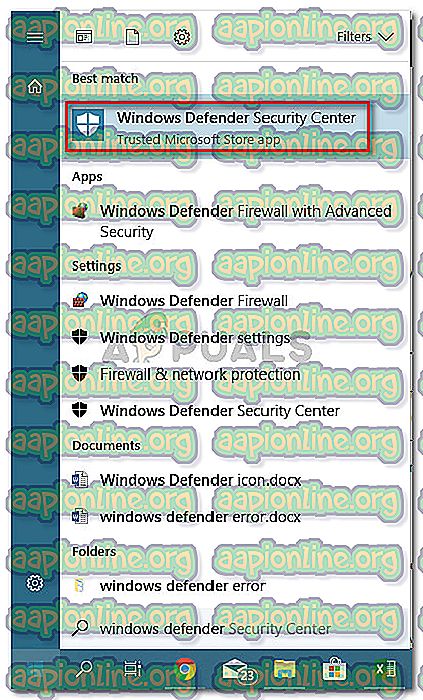
- Након што сте у систему Виндовс Дефендер Сецурити Центер, кликните на безбедносни унос Девице из менија са леве стране.
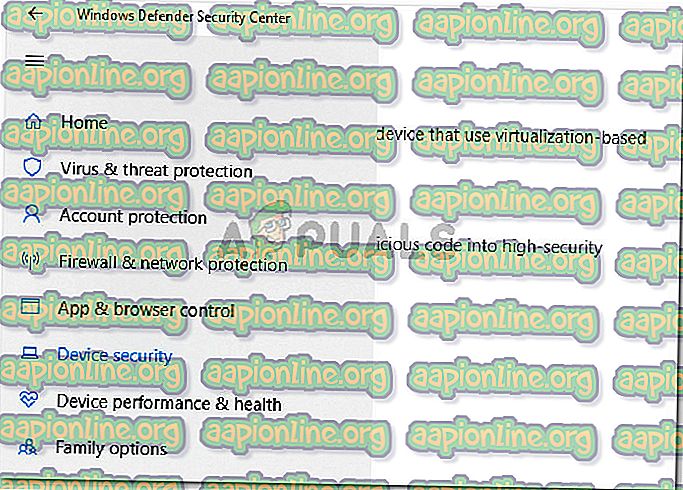
- Унутар менија Девице Сецурити кликните на појединости језгре изолације (под Цоре исолатион ).
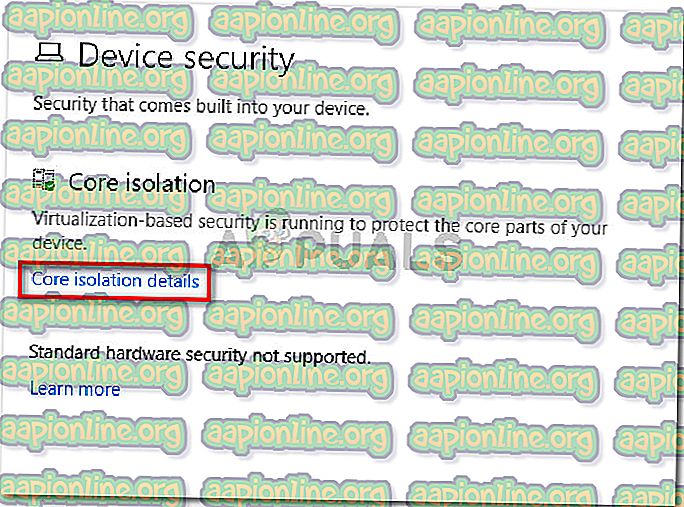
- Унутар главног менија за изолацију језгре проверите да ли је прекидач повезан са интегритетом меморије искључен .
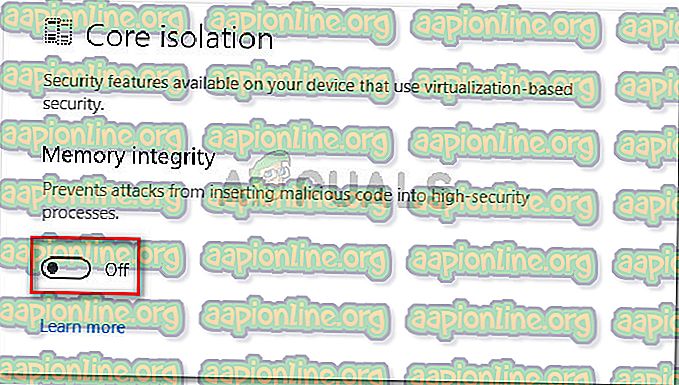
- Након што је подешавање онемогућено, поново покрените рачунар и видите да ли је проблем решен приликом следећег покретања.
Ако и даље не можете да покренете ВМ Виртуалбок без да погрешка ВТ-к није доступна (верр_вмк_но_вмк), пређите на крајњи метод.
Метод 4: Омогућите ВТ-Кс из поставки БИОС-а
Ако сте стигли толико далеко без резултата, вероватно је да разлог зашто добијате ВТ-к није доступан (верр_вмк_но_вмк) грешка у томе што је технологија онемогућена из ваших БИОС поставки. Имајте на уму да би неке апликације треће стране могле да надјачају ова подешавања, тако да немојте одбацивати овај метод пре него што проверите да ли овај сценарио важи.
Кораци за приступ подешавањима БИОС-а и провери да ли је ВТ-Кс омогућен разликују се у зависности од произвођача матичне плоче. Обично ово подешавање можете пронаћи у делу Сецурити (Систем Сецурити) наведеном као Виртуализатион Тецхнологи или ВТк / ВТд .

Ако су се све горе наведене методе показале пропадањем, велика је вероватноћа да ваш уређај није опремљен да подржава ВТ-Кс. Можете да видите да ли је овај сценарио применљив на вашу ситуацију инсталирањем и покретањем овог Мицрософт Девелопед алата ( овде ) да бисте видели да ли ваш ЦПУ подржава ХАВ (технологија која стоји иза ВТ-Кс).